115网盘如何上传整个文件夹
首先下载115盘云备份 可以在官网下载(http://pc.115.com/)
我的系统是win7的 所以在此选择 Windows版下载
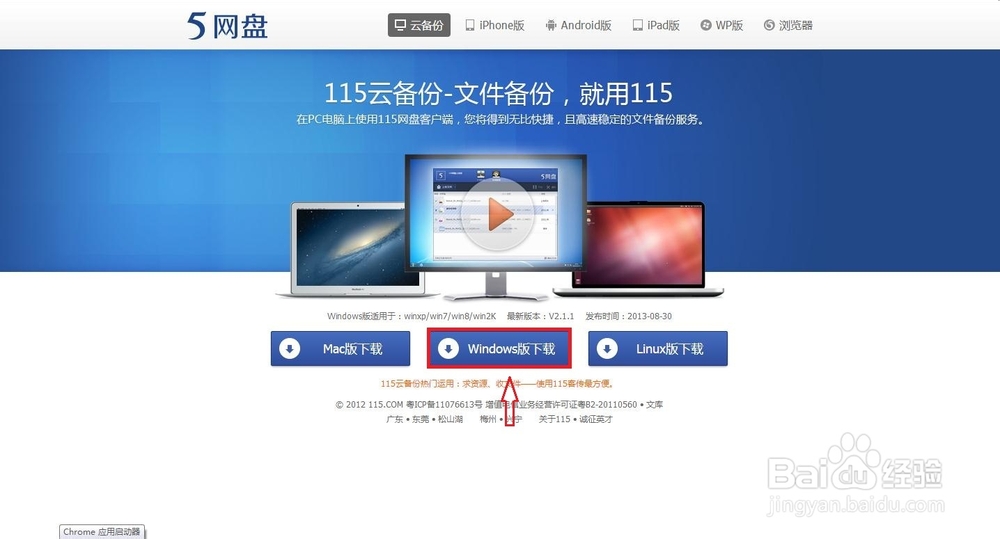
安装后打开115盘云备份 在红色区域输入115盘用户名和密码 在绿色区域选择是否记住密码或自动登陆 如果没有注册用户可以在点击紫色区域内的免费注册来进行注册
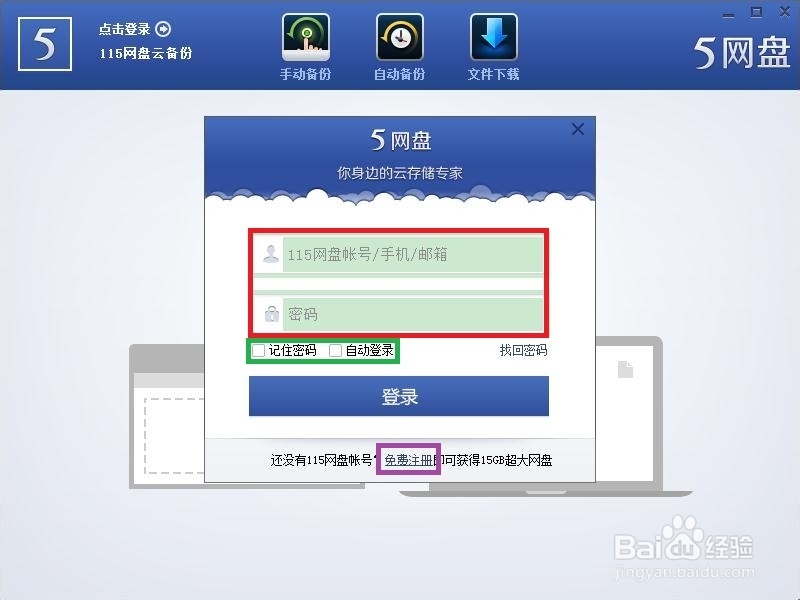
在此提供三种上传文件夹的方式
右键菜单选择
选择需要上传的文件夹>点击右键>选择备份到115网盘
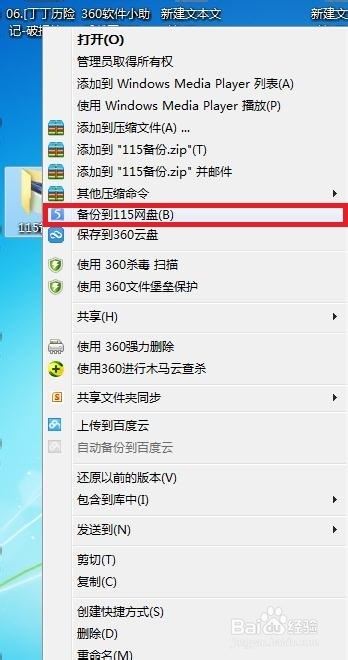
拖动选择
选择文件拖动到红色框内
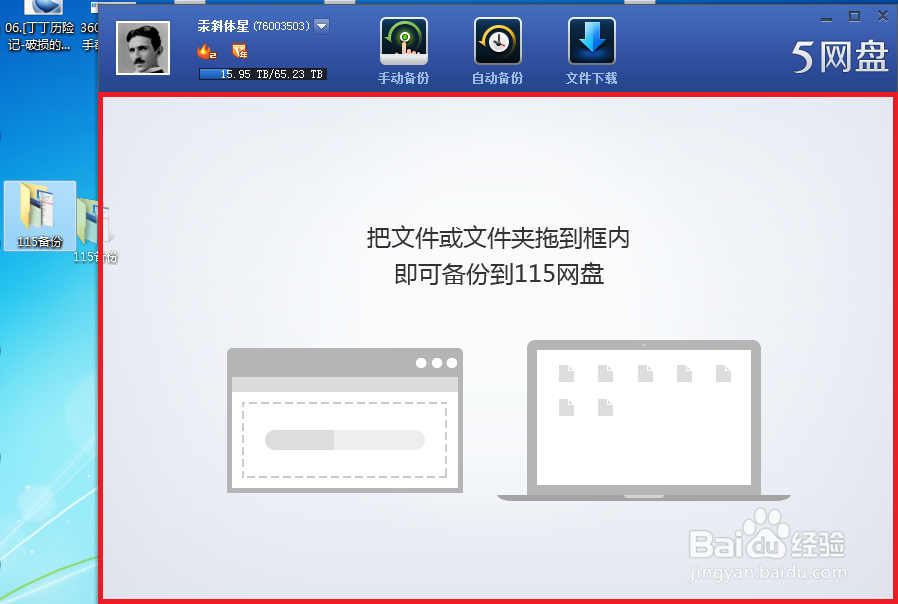
手动选择
首先选择备份(上传)方式
分为手动和自动(选择一个本地文件夹,里面文件有任何变动时可自动备份到云端)
可以按自己的需求选择 这里我已手动为例
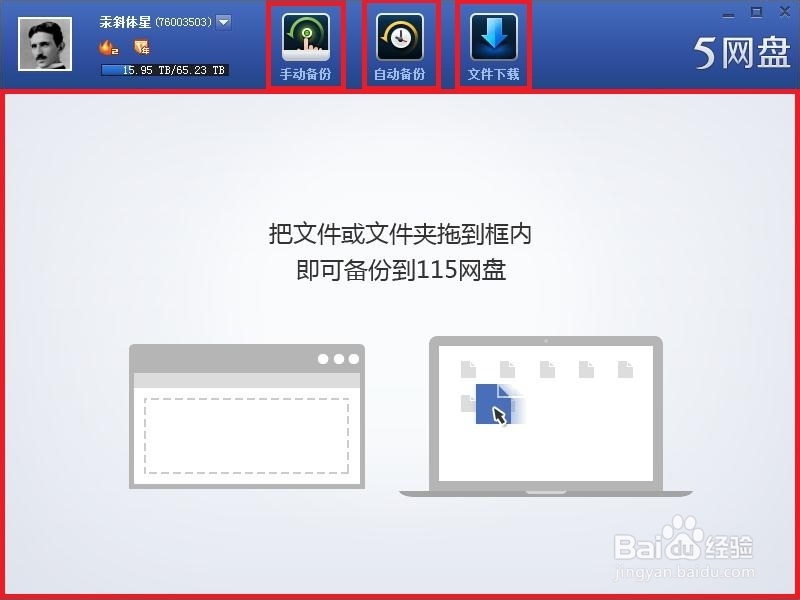
选择手动备份后,点击上传文件右边的小三角
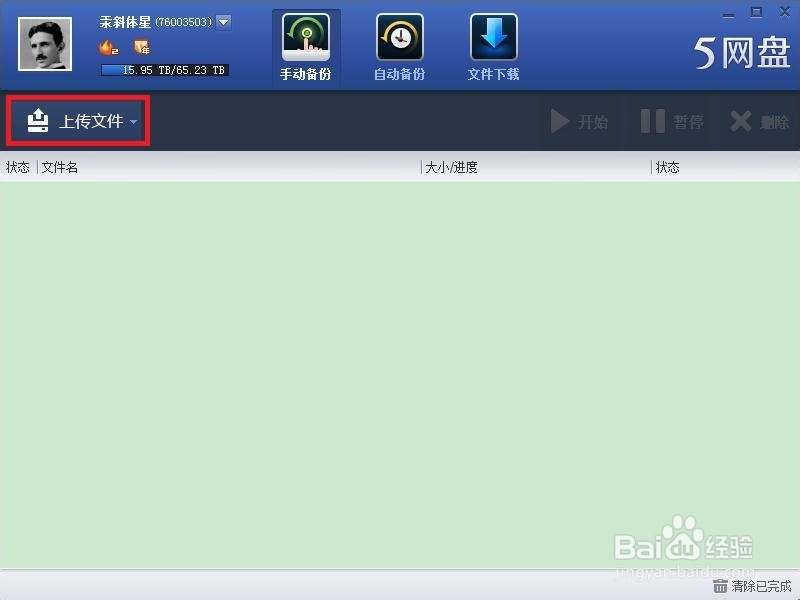
选择上传文件夹(红色框)
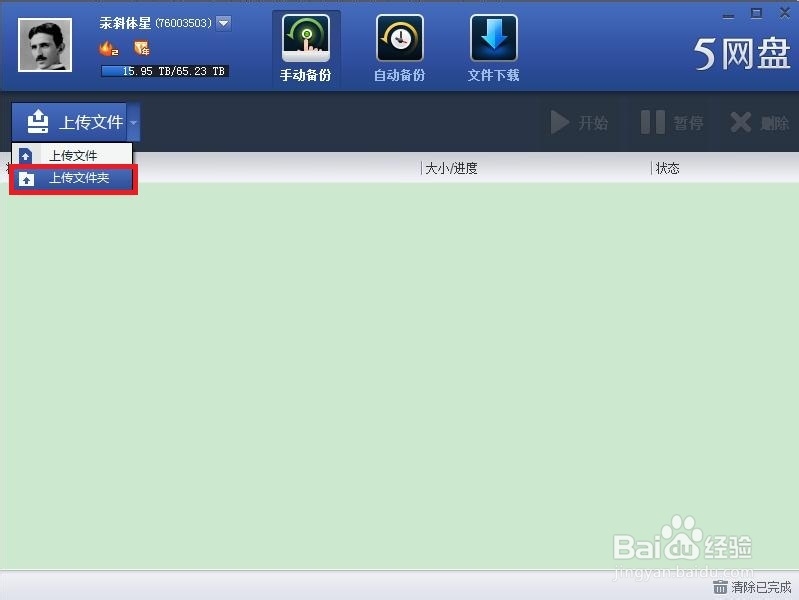
这里我选择 115备份 这个文件夹 点击确定
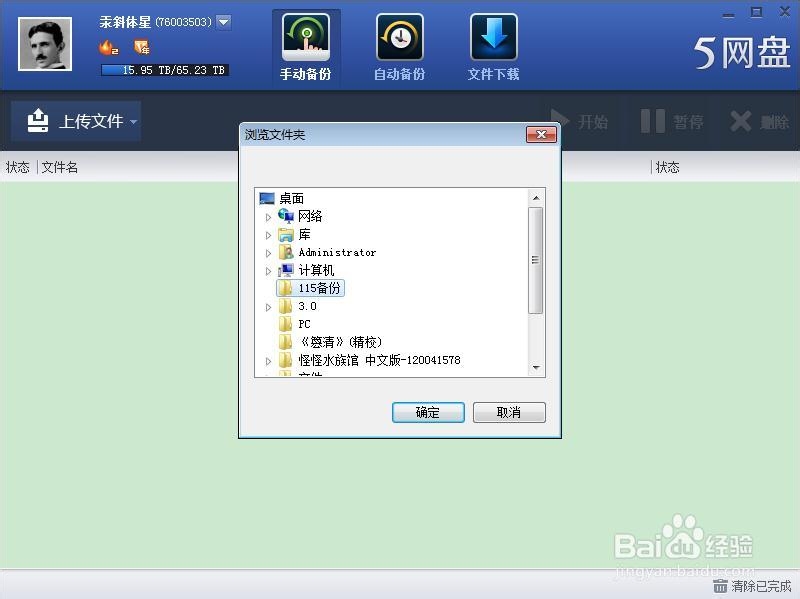
-----------------以上三种方式任意一种成功后就会出现 以下样式---------------
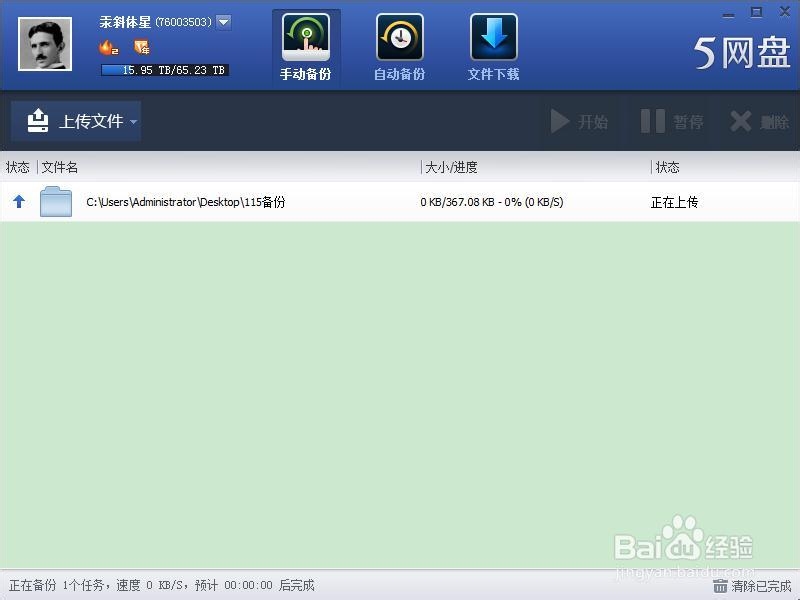
等待上传成功
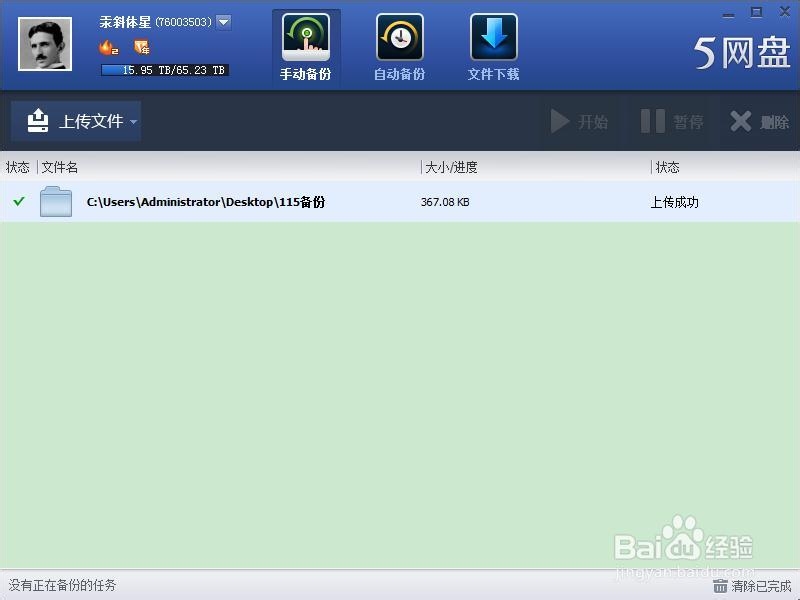
之后就可以到115盘>我的备份(红色框)查看刚刚上传的文件了
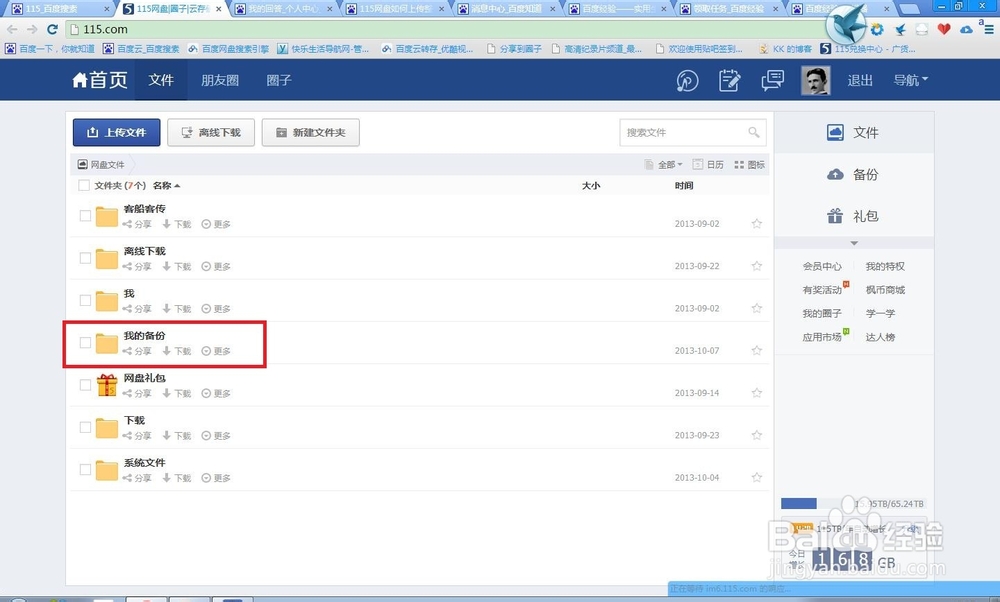
声明:本网站引用、摘录或转载内容仅供网站访问者交流或参考,不代表本站立场,如存在版权或非法内容,请联系站长删除,联系邮箱:site.kefu@qq.com。
阅读量:170
阅读量:144
阅读量:164
阅读量:104
阅读量:76